Kindersicherung auf dem Android Tablet - Einfache Anleitung zur Einrichtung
Die Integration von Technologie in den Alltag macht es für Kinder normal, Tablets zu benutzen. Aber Kinder, die Tablets benutzen, können mit Problemen wie Online-Betrug, Grooming-Risiko und zu viel Bildschirmzeit konfrontiert werden. Deshalb sollten Eltern eine elterliche Kontrolle einrichten, um ihre Kinder zu schützen. In diesem Artikel zeigen wir dir, wie du die Kindersicherung auf Android-Tablets einrichtest und geben dir zusätzliche Tipps, damit deine Kinder sicher im Internet unterwegs sind!

Die Notwendigkeit von Kindersicherungen auf Android-Tablets
Erstens können Kinder aufgrund der unregulierten Natur des Internets über unangemessene oder schädliche Inhalte stolpern. Die Kindersicherung auf Android-Tablets kann dabei helfen, diese Art von Inhalten herauszufiltern und sicherzustellen, dass deine Kinder altersgerechte Medien entdecken können.
Zweitens ist das Zeitmanagement ein wichtiger Faktor. Es kann leicht passieren, dass Kinder ein solides Zeitmanagement verlieren, wenn sie zu sehr in Spiele oder Videos auf einem Tablet vertieft sind. Die elterliche Kontrolle bietet Funktionen, die Zeitbeschränkungen ermöglichen und so für ein Gleichgewicht zwischen Freizeit-, Lern- und Ruhephasen sorgen.
Drittens ist die Online-Sicherheit mit der Zunahme von Cybermobbing und Online-Raubtieren ein wichtiges Thema geworden. Mit der elterlichen Kontrolle können Eltern die Interaktionen ihres Kindes überwachen und sicherstellen, dass diese sicher und positiv sind. Dies ist besonders wichtig, da Kinder, vor allem jüngere, die potenziellen Risiken ihrer Online-Interaktionen vielleicht nicht ganz verstehen.
Zu guter Letzt kann die Kindersicherung Eltern dabei helfen, die Art und Häufigkeit der Apps, die auf das Tablet heruntergeladen werden, zu kontrollieren und zu überwachen. So wird verhindert, dass Kinder versehentlich schädliche Software oder Apps mit In-App-Käufen installieren, die zu unerwarteten Kosten führen könnten.
Einrichtung von Kindersicherungen auf Android-Tablets
Inhaltsbeschränkungen bei Google Play konfigurieren
Inhaltsbeschränkungen bei Google Play bieten verschiedene Vorteile für Eltern:
- Verhindere den Zugang zu ungeeignetem Material für das Alter deines Kindes.
- Verhindert unerwartete Kosten, indem es eine Authentifizierung für In-App-Käufe verlangt.
- Ermöglicht es dir, die Menge und Art der Inhalte zu regulieren, die deine Kinder auf Google Play nutzen können.
- Eltern können die Art der Inhalte, die im Google Play Store ihres Kindes erscheinen, selbst bestimmen.
Erfahre jetzt, wie du Inhaltsbeschränkungen bei Google Play einrichtest.
1. Öffne die Google Play App auf dem Android-Tablet, das du einrichten möchtest.
2. Klicke auf das Profil in der oberen rechten Ecke des Bildschirms und wähle "Einstellungen".
3. Erweitere die Option "Familie" und tippe auf "Kindersicherung"
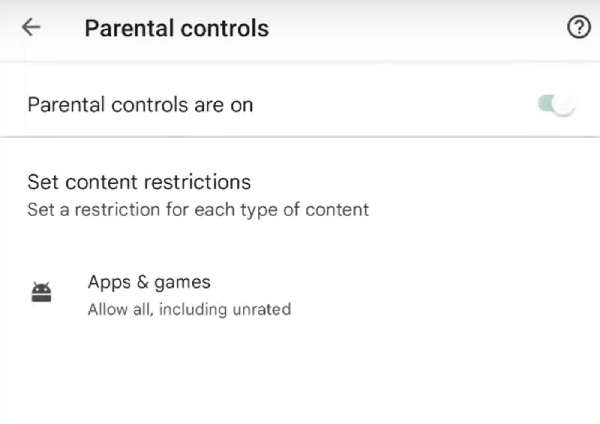
4. Schalte die Kindersicherung ein und erstelle eine PIN, die dein Kind nicht kennt.
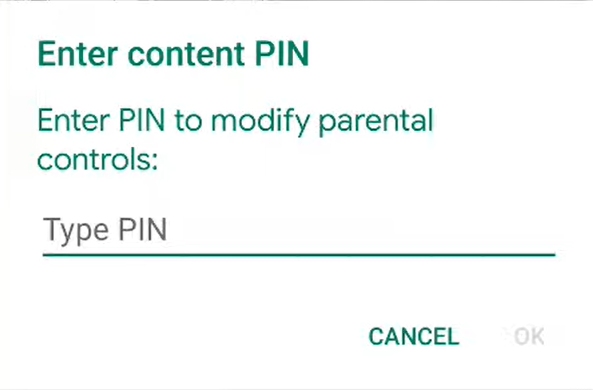
5. Jetzt kannst du die Art der Inhalte auswählen, die du filtern willst. Sobald du fertig bist, musst du die Einstellungen speichern.
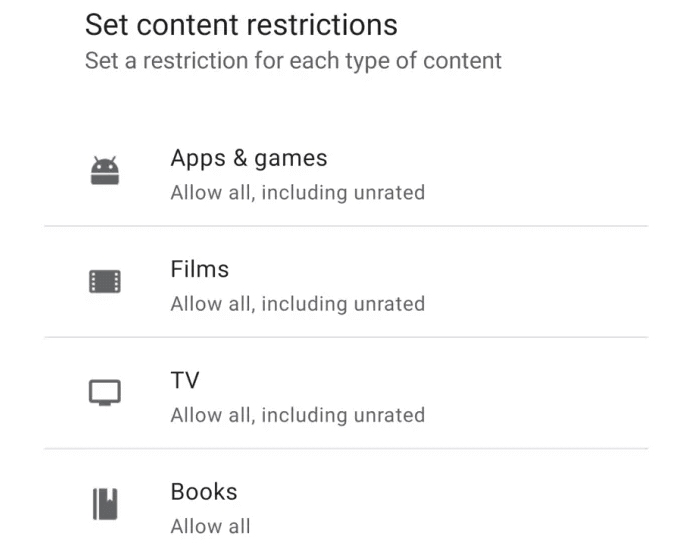
Einrichtung der elterlichen Kontrolle über Family Link
Google Family Link ist eine App von Google, die Eltern dabei helfen soll, die Aktivitäten ihres Kindes auf dem Smartphone oder Tablet im Auge zu behalten. Sie hilft den Eltern dabei, die Apps zu verwalten, die ihr Kind nutzen darf, die Bildschirmzeit im Auge zu behalten, eine Schlafenszeit für das Gerät festzulegen und vieles mehr.
Das elterliche Gerät benötigt Android 5.0 (Lollipop) und höher oder iOS 11 und höher.
1. Öffne die Einstellungen auf dem Android-Tablet und tippe auf "Google".
2. Wähle "Kindersicherung".
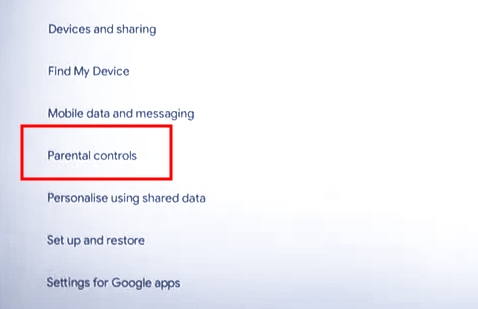
3. Klicke auf "Loslegen"
4. Klicke auf das Feld "Kind oder Jugendlicher"
5. Klicke auf die Schaltfläche "Weiter" und wähle das Google-Konto deines Kindes aus. Gib dann die Daten deines eigenen Kontos ein, um es zu bestätigen.
6. Danach klickst du auf "Zulassen", um die Einrichtung abzuschließen.

Wenn du fertig bist, bedeutet das, dass Family Link eingerichtet wurde. Du kannst das Bildschirmlimit für jeden Tag festlegen, bestimmte Apps blockieren oder zulassen und ihren Standort in Echtzeit verfolgen.
Verwendung von Jugendschutz-Apps von Drittanbietern
Auch wenn Family Link und die Google Play-Einstellungen ziemlich toll sind, ist es noch besser, eine Kindersicherungs-App eines Drittanbieters zu verwenden, um eine zusätzliche Sicherheitsebene zu schaffen. Eine der besten Kindersicherungs-Apps für Tablets ist die AirDroid Parental Control App.
- AirDroid Parental Control
- Bildschirm-Spiegelung in Echzeit
- Echtzeit-Benachrichtigungen synchronisieren
- Remote-Kamera und Ein-Weg Audio
- App Management & Aktivitätsberichte
Nachfolgend findest du eine Anleitung, wie du AirDroid Parental Control auf dem Android-Tablet deines Kindes einrichtest.
1. Öffne AirDroid Parental Control auf deinem Gerät.
2. Befolge die Anweisungen auf dem Bildschirm, um die notwendigen Einstellungen vorzunehmen.
3. Danach installierst du AirDroid Kids auf dem Android-Tablet deines Kindes.
4. Binde dein Kinder-Android-Tablet über den Bindungscode.
5. Jetzt kannst du die Kindersicherung auf dem Gerät deines Kindes anpassen.
Zusätzliche Sicherheitsmaßnahmen für Kinder bei der Nutzung von Android-Tablets
Auch wenn die Einrichtung von Kindersicherungen ausreichend sein sollte, können sich Eltern nie zu sicher sein, oder? Denn es kann viele unbekannte Bedrohungen geben. Um sicherzustellen, dass dein Kind sicher ist und du beruhigt sein kannst, wenn es sein Android-Tablet benutzt, teilen wir die Sicherheitsmaßnahmen mit dir!
- Zuallererst musst du daran denken, dass das Anbringen von Sperren und PINs nicht hilfreich ist, wenn du nicht mit deinen Kindern sprichst. Es ist wichtig, dass du dich mit ihnen unterhältst und ihnen etwas über Online-Sicherheit erzählst. Das wird bei ihnen ein Gefühl der Urteilsfähigkeit erzeugen. Um genau zu sein, musst du über persönliche Sicherheit, Cybersicherheit und Online-Werbung sprechen.
- Es ist wichtig, ein Auge auf ihre sozialen Medien zu haben. Wir empfehlen, dass du ihre Datenschutz- und Sicherheitseinstellungen aktualisierst, um sicherzustellen, dass sie nicht auf öffentlich gestellt sind. Ihre Informationen und Beiträge sollten nur für ihre Freunde sichtbar sein.
- Stelle sicher, dass sie Passwörter auf ihren Tablets haben, wenn sie die Tablets mit nach draußen nehmen. So stellst du sicher, dass kein Fremder Zugang zu ihrem Tablet und den darauf befindlichen Daten hat. Du kannst biometrische Kontrollen (ja, die Gesichtserkennung oder den Fingerabdruck) oder textbasierte Passwörter einrichten. Außerdem sollte für ihre Konten die Multi-Faktor-Authentifizierung aktiviert sein.
- Sprecht mit ihnen darüber, was sie posten sollen. Denn es kann ihre Privatsphäre verletzen, wenn sie persönliche Daten posten. Sie sollten also nichts Persönliches posten.
Fazit
Zu gewährleisten, dass dein Kind im Internet zu 100 % sicher ist, ist eine große Herausforderung, die aber nichts an ihrer Bedeutung einbüßt. Aus diesem Grund ist es wichtig, fortschrittliche Kindersicherungsfunktionen und Apps von Drittanbietern zu nutzen. Denn es ist nicht möglich, die tägliche Bildschirmzeit oder die App-Nutzung ständig zu überwachen.
Dessen ungeachtet haben wir zwei Methoden und die AirDroid Kindersicherungs-App vorgestellt, um die Gefährdung deiner Kleinen zu minimieren. Wir empfehlen die Kombination aller drei Methoden, um ihre Sicherheit und Privatsphäre zu maximieren!








Antwort schreiben.